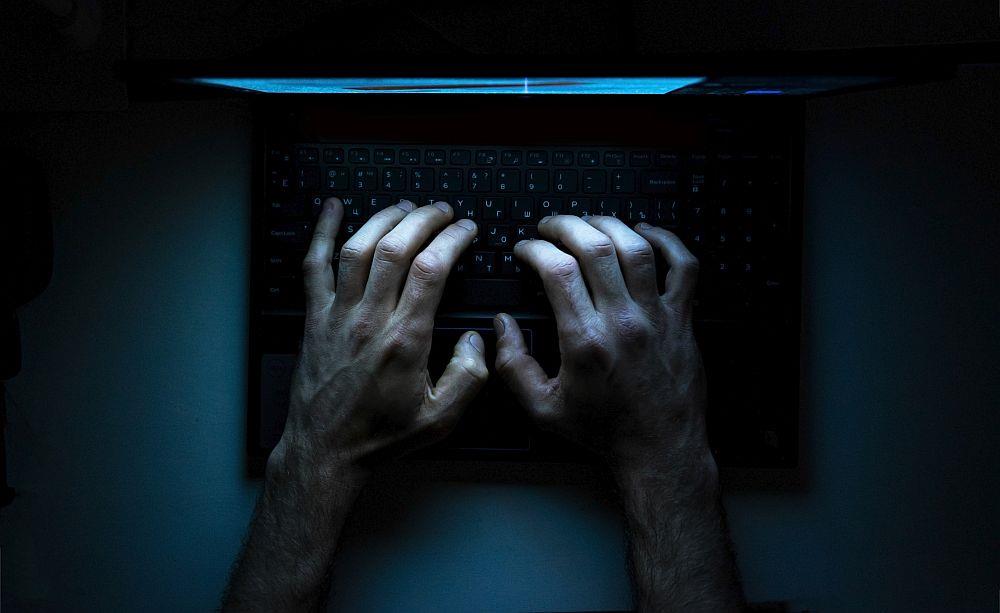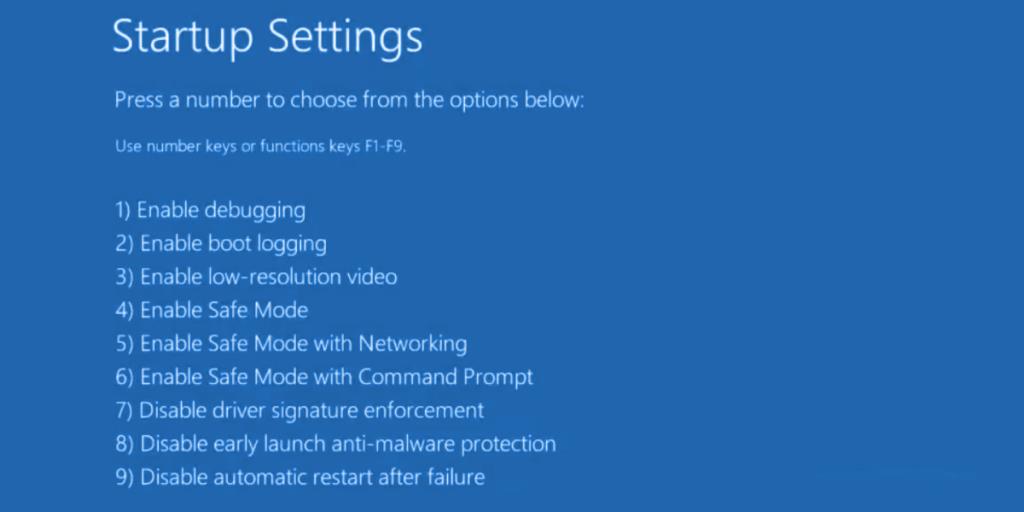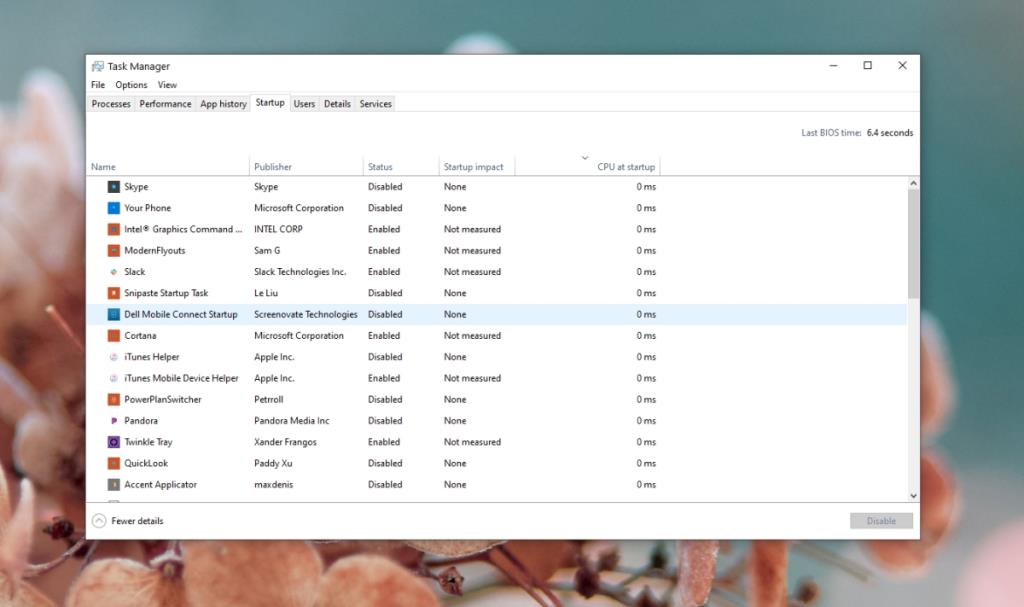Клавиатура - это основное периферийное устройство, необходимое для настольного компьютера. Единственным заменителем физической клавиатуры является сенсорный экран и ОС, которая поставляется с экранной клавиатурой или может поддерживать ее. Компьютером можно пользоваться без мыши, но нельзя использовать без клавиатуры.
Проблемы с клавиатурой обычно связаны с аппаратным обеспечением, поскольку на программном уровне с клавиатурой мало что может пойти не так. Если вы уронили клавиатуру и одна из клавиш выскочила, клавиша может нажиматься не так плавно после того, как вы вставите ее обратно. Если вы не чистили клавиатуру какое-то время или вы что-то пролили на нее, это может снова доставить вам неприятности.
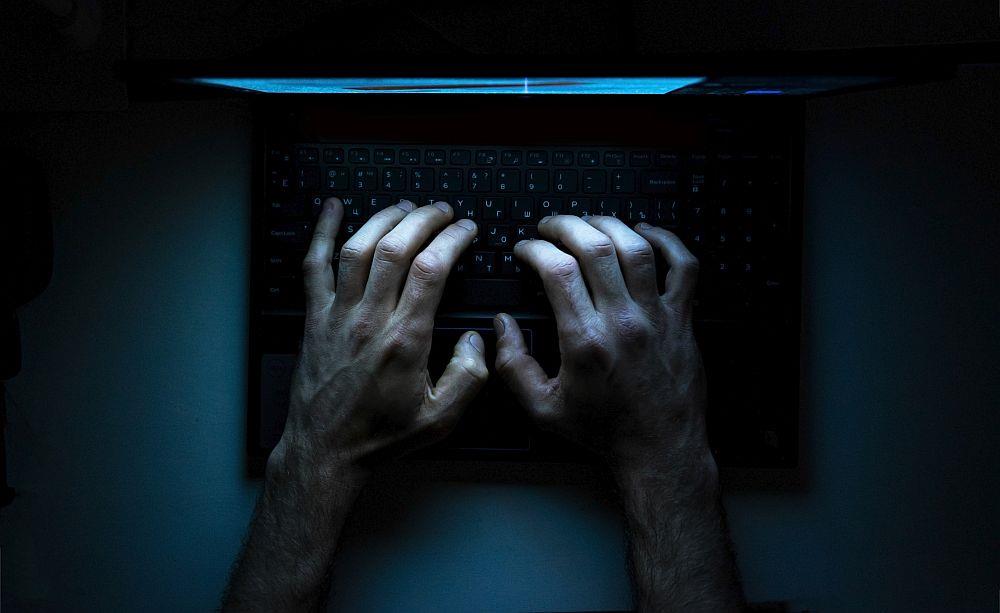
Когда я набираю числа, я получаю буквы
Клавиатуры бывают разных форм и размеров, но вы заметите одно заметное различие в размерах, когда на клавиатуре есть выделенная цифровая клавиатура, а когда ее нет. В отсутствие цифровой клавиатуры на клавиатуре есть определенные клавиши, которые можно использовать как клавиши ввода цифр. Помимо этого сценария, ключи могут быть сопоставлены с другими ключами с помощью приложений или сценариев. Любой из них может привести к тому, что ваша клавиатура будет вводить цифры вместо букв. Попробуйте исправить это ниже.

Клавиатура вводит цифры вместо букв
Попробуйте исправить это ниже.
1. Отключите Num Lock.
Клавиатура без специальной цифровой клавиатуры будет использовать определенные буквенные клавиши для ввода чисел. Эти клавиши активируются при включении цифрового замка.
- Найдите на клавиатуре клавишу num Lock.
- Выключите клавишу num lock, нажав на нее (клавиша переключает состояние num lock).
- Попробуйте нажимать клавиши на клавиатуре, и они больше не будут вводить числа.
Примечание. Если у вас возникают проблемы с отслеживанием того, включена ли блокировка числа, вы можете установить приложение, которое будет добавлять на экран оповещение о том, когда оно включено или выключено, или вы можете включить звуковые оповещения в Windows 10.

2. Полностью отключить блокировку цифр.
На некоторых клавиатурах блокировку цифр можно полностью отключить (вы все равно можете включить ее, когда вам нужно). Отключение переключателя не позволит клавиатуре вводить числа, если вы этого не хотите.
- На клавиатуре найдите клавиши Fn и F11.
- Коснитесь клавиш Fn + F11, чтобы отключить функцию блокировки цифр.
- Не замок Num больше не будет переключения номеров или выключить и будет существовать в состоянии Off.
Примечание. Если сочетание клавиш Fn + F11 не работает, попробуйте другие комбинации клавиш: Fn + Num Lock или Fn + Shift + Num Lock.
3. Отключите скрипты и инструменты переназначения.
Если вы запускаете сценарии, переназначающие клавиши клавиатуры , вне зависимости от того, какие клавиши переназначены, закройте их все . Возможно, сценарий написан некорректно и отвечает за неправильный ввод с клавиатуры.
Если у вас есть инструменты переназначения клавиатуры, работающие в вашей системе, также закройте их. Неважно, какие ключи они переназначают. Они могут мешать вводу с клавиатуры.
4. Ввод в безопасном режиме.
Если ничего не помогает и вы не можете понять, почему клавиатура вводит цифры вместо букв, запустите Windows 10 в безопасном режиме . Это позволит вам определить, является ли проблема приложением или нет.
- Откройте меню "Пуск".
- Нажмите кнопку питания.
- Удерживая нажатой клавишу Shift, нажмите «Перезагрузить».
- На экране загрузки выберите Устранение неполадок> Дополнительные параметры> Параметры запуска.
- Нажмите кнопку « Перезагрузить».
- Выберите вариант безопасного режима.
- После загрузки в безопасном режиме проверьте клавиатуру.
- Если клавиши больше не вводят числа, у вас на руках проблема с приложением или скриптом .
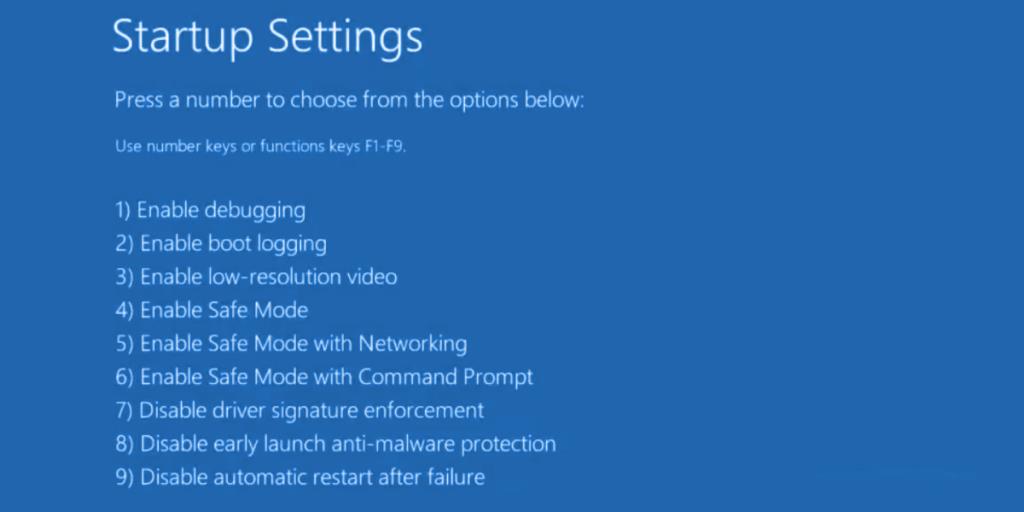
5. Найдите проблемные приложения.
Если приложение перехватывает ввод с клавиатуры, и вы не можете понять, какое именно, выполните следующие действия.
- Щелкните правой кнопкой мыши панель задач и выберите Диспетчер задач из контекстного меню.
- Перейдите на вкладку Автозагрузка.
- Выберите каждый элемент один за другим и нажмите кнопку отключения.
- Перезагрузите систему.
- Откройте Блокнот (в вашей системе не должны работать другие приложения).
- Проверьте клавиатуру. Если он работает нормально, то за это отвечает одно из ваших запускаемых приложений.
- Включите / запустите приложения снова , одно за другим, и проверьте ввод с клавиатуры после запуска каждого приложения, чтобы определить, какое из них вызывает проблемы.
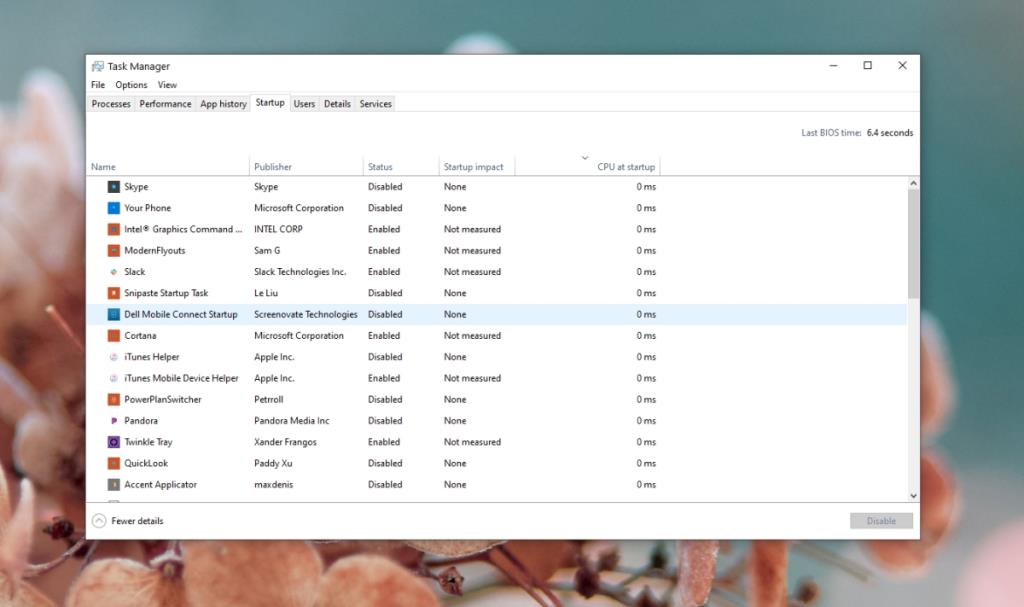
6. Проблемы с вводом данных для конкретных приложений.
Если ваша клавиатура работает нормально, но в определенном приложении вводит цифры вместо букв , скорее всего, проблема связана с собственными настройками приложения. Например, если в вашей системе установлено приложение VoIP, оно может не распознавать ввод по алфавиту. Изучите настройки приложения и проверьте, поддерживает ли оно алфавитный ввод и поддерживает ли оно это. В противном случае вы ничего не можете сделать, кроме использования другого приложения.
Вывод
Клавиатуры - это простое оборудование, и они, как правило, не работают. Повреждение оборудования клавиатуры предотвратит ввод с клавиатуры, но не изменит, какой символ вводится при нажатии клавиши. Вышеуказанные исправления помогут сузить круг проблемы и быстро ее решить.